
ストップロス注文とは、自動で損切りする注文方法の事です。
(損切り:損失額を限定するための決済)
FX初心者が失敗する原因として「損失に耐え続けて、やがて大きな負けとなってしまう」というのがあります。
ストップロス注文を覚えておくと決めた価格で損切りできるのでメリット大です。
なので、今回は以下の内容でストップロス注文を解説します。
- XM対応の取引ツール別にストップロス注文の方法
- どんな時にストップロス注文を使うのか?
今なら13000円の取引ボーナスがもらえる
[toc]
ストップロス注文の概要
ストップロス注文は冒頭でお伝えした通り「自動で損切りする注文方法」です。
つまり、感情に流されず自動的に損失を限定化する事ができます。
例えば、110円で買い注文をしていた場合にストップロス注文を使うとしましょう。
「109.80円まで下がってきたら、おそらく再び大きく下がるだろう。」
このように考えていたとします。上がった場合は逆に継続的に価格が上がると予想し、成行で利食い(利益が出た状態で決済する)する戦略です。
ストップロス注文を109.80円に設定する事で、価格が下がった場合は売り注文が発注され、無駄に損失が大きくならずに済みます。
【XM】PC版MT4/MT5でストップロス注文
XMが採用している取引ツール「Metatrader(メタトレーダー)」のストップロス注文の使い方を解説します。
MT4とMT5で2つのバージョンがありますが、ストップロス注文の使い方は同じです。
- 新規注文で最初からストップロス注文を設定する
- 保有中のポジションにストップロス注文を設定する
ストップロス注文は、事前に設定するのと後から追加設定する方法があります。
両方お伝えするので、ぜひ覚えて下さい。
新規注文にストップロス注文を設定する方法

新規注文だと、このような画面が表示されます。
「決済逆指値(S/L)」でストップロス注文を設定できます。
(S/L)=StopLossの略で、ようするにストップロス注文の事です。
ここで設定した価格まで、実際に取引したい通貨ペアの価格が到達すると自動的に損切り注文が発注されます。

ストップロス注文が設定できていると、チャート上に赤線でストップロス注文が表示されます。
なので、チャート上で赤線まで価格が到達したらストップロス注文が行われるので見やすいです。
ターミナル画面には、決済逆指値(S/L)注文の欄に設定した価格が表示されます。
※ターミナル画面とは保有中のポジションなどが一括管理できる画面です。(Ctrl+Lキーで開けます。)
保有中のポジションにストップロス注文を設定
- 既に発注済みの注文
- 保有中のポジション
これらにストップロス注文を設定する方法を解説します。
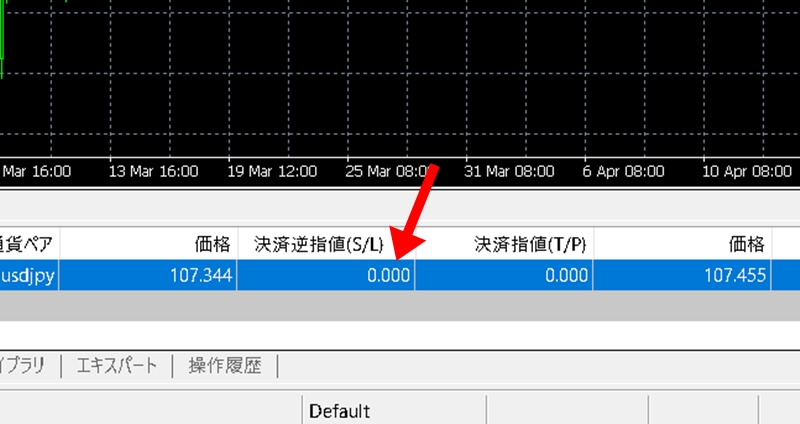
まず、ターミナル画面を開きます。
※CtrlキーとTキーを同時押し
ストップロス注文を設定したい予約注文や保有ポジションをダブルクリックしましょう。
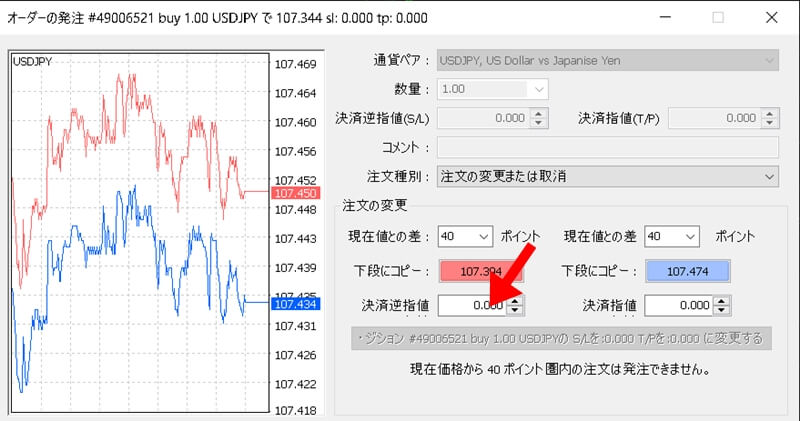
注文変更画面が表示されます。
同じように決済逆指値の欄に、ストップロス注文をしたい価格を入力しましょう。
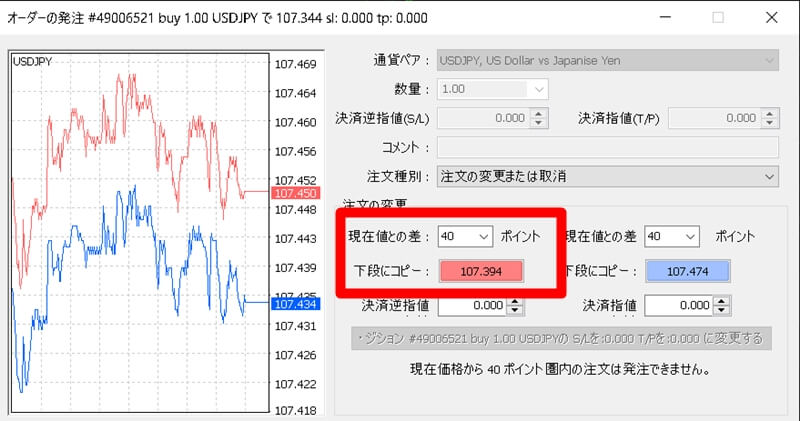
ちなみにコチラの欄では、損切りしたい値幅で自動的に価格を計算する事も可能です。
しかし、pips表記ではなく「ポイント表記」なので注意しましょう。
ポイントは、pips×10の数字になります。
例えば、40pipsで損切り幅を設定したい場合は400ポイントと入力します。
「下段にコピー」の横に書かれている価格が、損切り幅を計算した結果です。
クリックすると、自動的に決済逆指値の部分に反映されます。
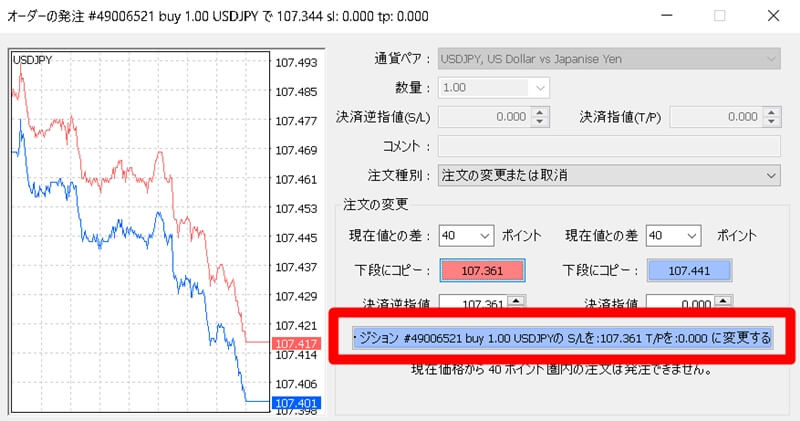
決済逆指値を入力したら、赤枠の部分をクリックしましょう。
これでストップロス注文の設定は完了です。
ワンアクションで手軽にストップロス注文を設定する
PC版のメタトレーダーのみ、チャートを見ながらマウスだけでストップロス注文が設定できます。
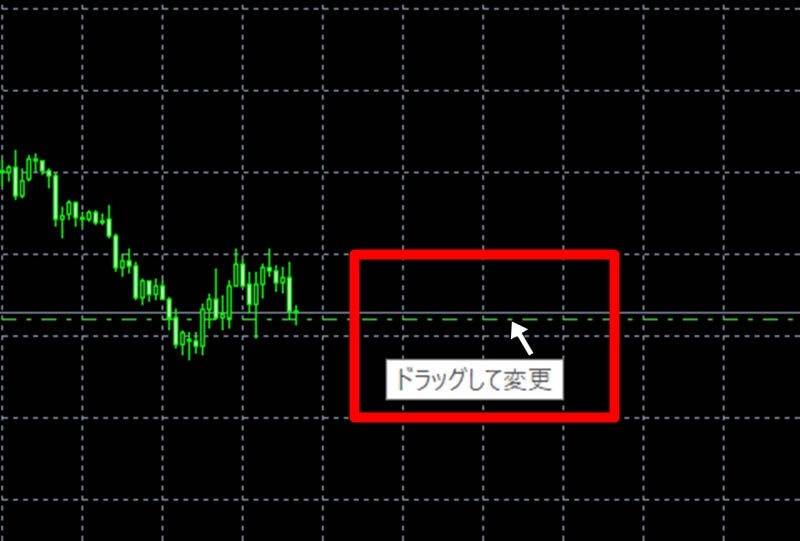
- チャートに表示されているポジションを左クリックする。
- 左クリックを押したまま損切りしたい位置までズラす。
- 損切りしたい価格で左クリックを離す。

これでストップロス注文が設定完了です。
※細かい価格の設定には使いずらいので、取り急ぎストップロス注文をしたい時に便利です。
【XM】MT4&MT5アプリでストップロス注文
XMが採用している取引ツール「Metatrader(メタトレーダー)」のスマホアプリでもストップロス注文は使えます。
PC版と同様に両方の注文方法が可能です。
- 新規注文にストップロス注文を設定
- 保有中のポジションにストップロス注文を設定
- 新規注文にストップロス注文を設定
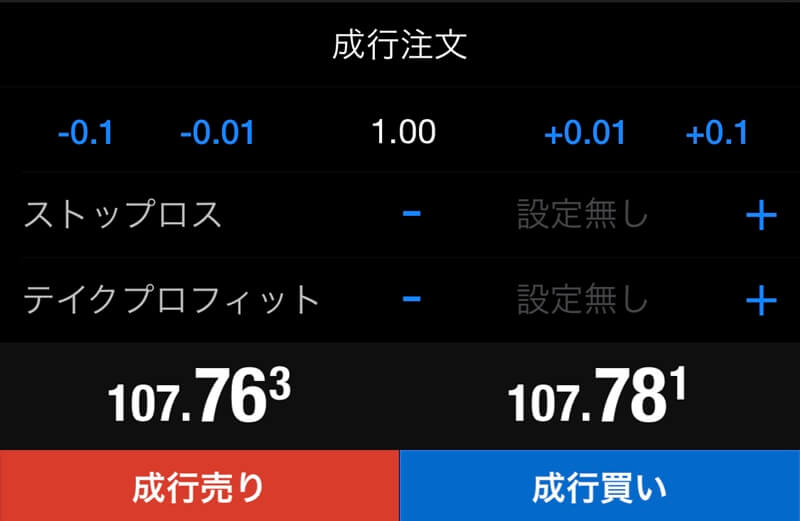
新規注文画面には「ストップロス」の項目があります。
新規注文にストップロス注文を設定する場合は、コチラの欄にか価格を入力してから発注しましょう。
- 保有中のポジションにストップロス注文を設定
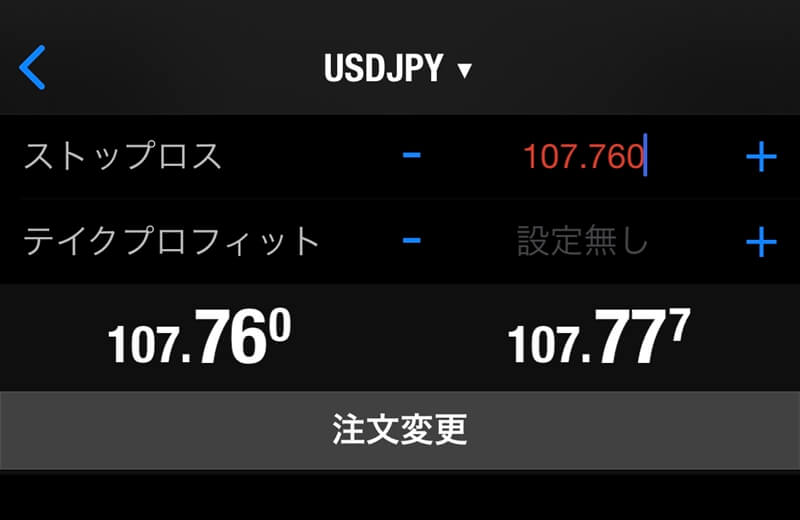
保有中のポジションにストップロス注文を設定する場合は、変更したいポジションをタッチします。
上記の「注文変更画面」が開かれるので、ストップロスに価格を入力→注文変更を押すと完了です。
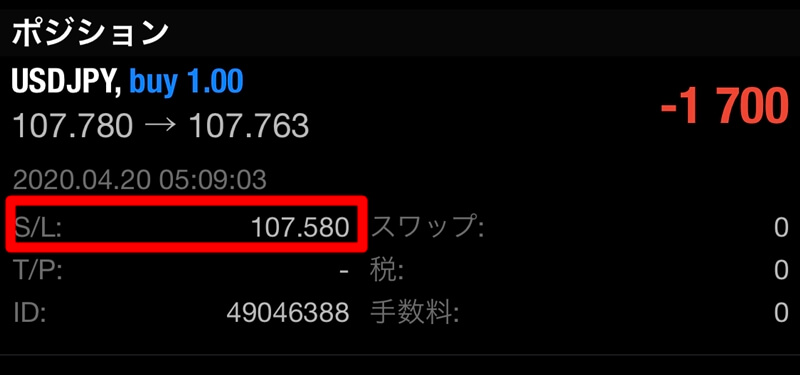
注文設定が完了すると、このように「S/L ○○」とストップロス注文を設定した価格が追加されます。
価格が表示されていない場合は、ストップロスの設定が正しく完了していません。
もう一度、設定を確認して必ず注文変更をタッチしましょう。
【XM】専用アプリでストップロス注文
XMが独自開発した「XMアプリ」でも同様にストップロス注文は可能です。
※XMアプリではMT5口座のみ取引可能
- 新規注文にストップロス注文を設定する場合
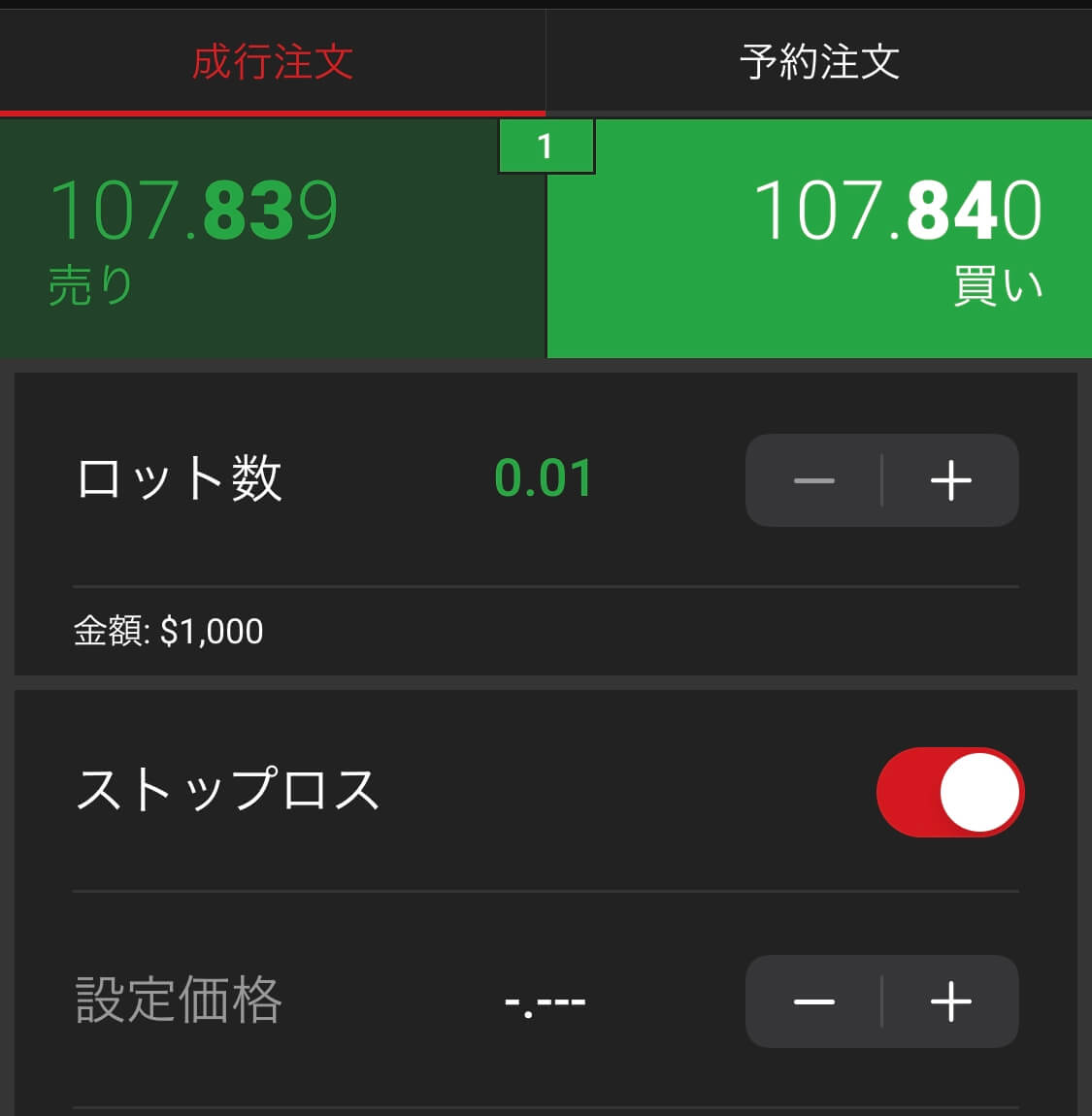
XMアプリの下部メニュー「注文」から保有中のポジションは表示できます。
「未決済ポジション」と保有中のポジションは表示されるので、ストップロス注文を設定したいポジションをタッチしましょう。
- 保有中のポジションにストップロス注文を設定
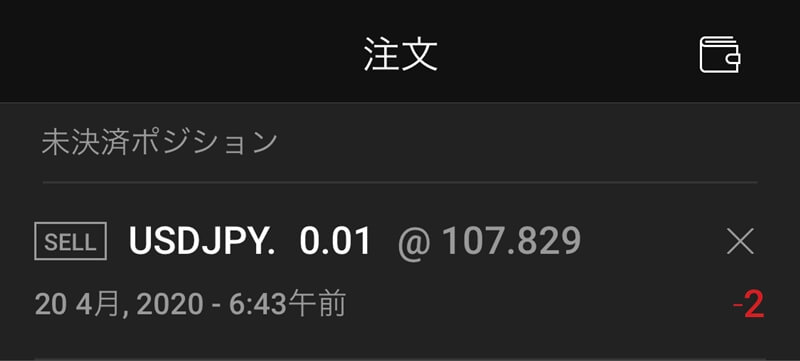
XMアプリの下部メニュー「注文」から保有中のポジションは表示できます。
「未決済ポジション」と保有中のポジションは表示されるので、ストップロス注文を設定したいポジションをタッチしましょう。
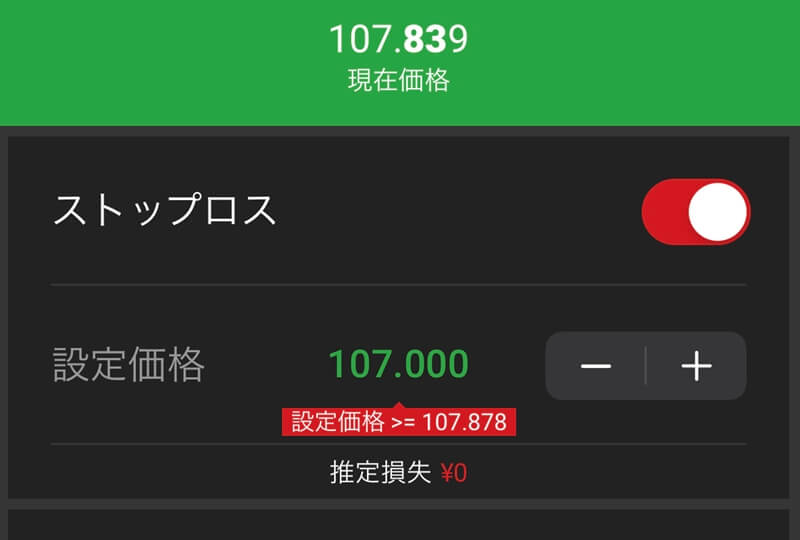
上記のような変更画面が表示されます。
ストップロスをONにして、設定したい価格を入力しましょう。
ちなみに、価格の下に書かれている「推定損失」は、ストップロス注文が約定宇した場合に実際に損失はいくらになるか?を示しています。
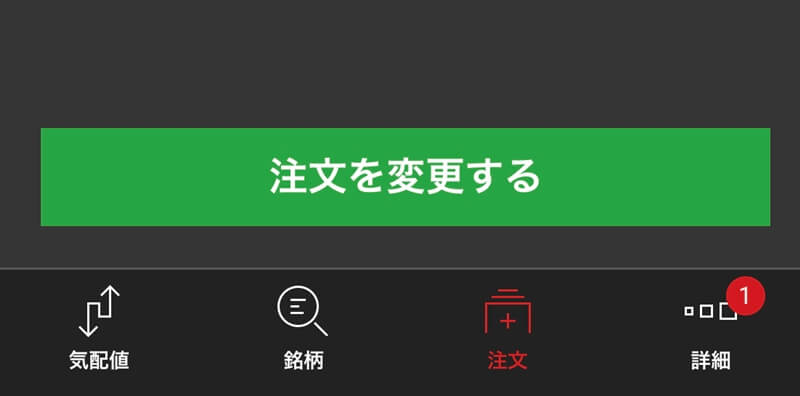
ストップロス注文の価格を入力したら、必ず「注文を変更する」をタッチしましょう。
これで、ストップロス注文の設定は完了です。
どんな時にストップロス注文を使うのか?
ストップロス注文はどんな時に使うと便利なのか解説します。
使い方を覚えましたが、実際にストップロス注文はどんな時に使うかは個人の自由です。
とは言え、FX初心者からすれべストップロス注文を使う効果が分からないと思います。
ストップロス注文が有効なのは以下の場合です。
- 外出などPC・スマホが触れない時
- 最初から損切りしたい価格が決まっている時
- ここまで価格が上がったら(下がったら)損失を決めよう
PC・スマホが触れない時にストップロス注文
外出する時、もしくは寝る前にストップロス注文を入れておくのはオススメ。
なぜなら、画面から目を離している間に価格が予想外に動く事も十分あり得るからです。
例えば、普段はサラリーマンとして仕事をしていて帰宅後に取引をするといった方はストップロス注文を使うと効率的にトレードできます。
夜9時以降で取引をして、翌日まで持ち越す取引をオーバーナイト取引と言います。
このような、トレードスタイルなら当然、次の日も仕事でトレードの時間が取れません。
あらかじめストップロス注文を設定する事で、帰宅→予想より大きな損失を抱える可能性はあります。ストップロス注文で損失をコントロールしましょう。
損切り価格が決まっているならストップロス注文
FXの取引では、損切りについて2通りのパターンがあります。
- 損切りを価格で決める
- 損切りをチャートの形で決める
具体的に、このパターンです。
前者の「価格」で損切りを決める場合は、ストップロス注文を使った方が実際に損失がだた時に、スムーズに損切りを行う事ができます。
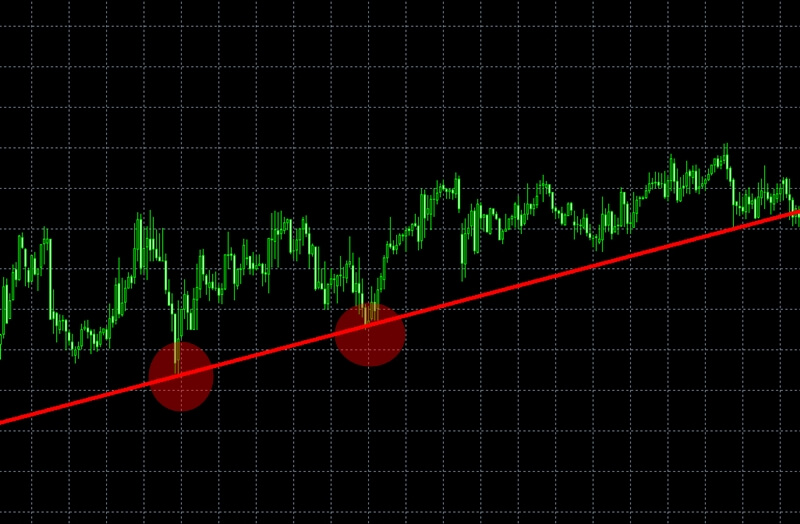
例えば、トレンドラインをチャートに引いていて「トレンドラインを抜けたら損切り」と考えるトレードならストップロス注文は相性が悪いです。
トレンドラインで損切りを決める場合は、相場が動くと同時に損切り価格も切り上がり、損切り価格は変わってきます。
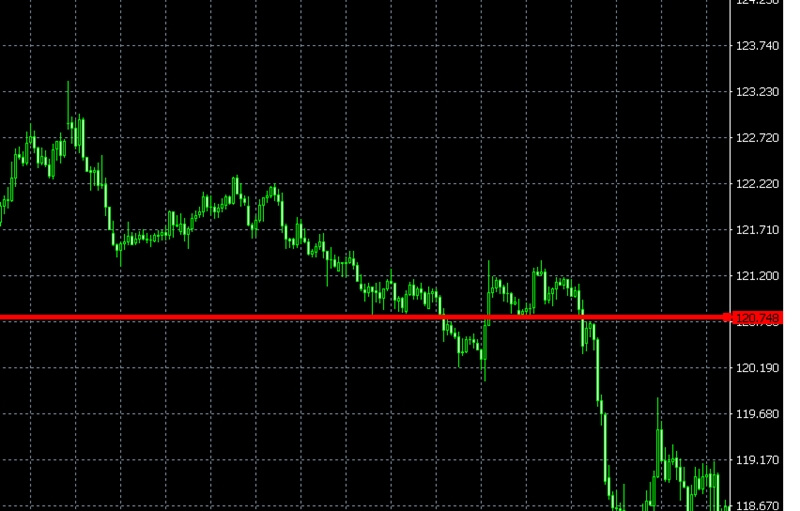
こちらのチャートの様に、損切り価格が決まっている場合にストップロス注文は有効です。
水平線など、横軸で損切り価格が決まっていれば、基本的には損切りする価格は変わらないと思います。
損切りする価格が同じなら、チャートを見て損切り注文をするより、ストップロス注文で損切りを自動化した方が効率が良いです。
ここまで価格が上がったら(下がったら)損失を決めよう
これは、FX初心者より中級者以上向けのストップロス注文の使い方です。
損切り価格を決めなくとも、基本的には「こう動いたら損切り」といった経験から損切りを判断する場合でもストップロス注文は設定すべきです。
なぜなら、FXでは絶対100%予想通りになるとは限らないからです。
つまり、万が一に予想外の値動きが起きた場合に備える為にストップロス注文を使うといった話です。
例えば、資金の10%までは最悪でも損失を抑えようとルールを決めます。
なので、ちょうど10%ぐらいに収まるように、念のためにストップロス注文を使いましょう。
実際には、その場の判断で早い段階で損切りを行いますが、予想外に対応できないスピードで価格が動いた場合の保険としてストップロス注文を使います。
まとめ
今回は「【XM】ストップロス注文とは?初心者こそ使うべき損切り。」のテーマでした。
この記事をまとめると
- ストップロス注文は損切りを自動化する方法
- XMの取引ツール全てで利用可能
- 取引に応じてストップロス注文を使う
ストップロス注文は、個人的にFX初心者は積極的に使うと良い注文方法だと思います。
なぜなら、冒頭でお伝えした通り、必要以上に損失を増やさない事ができるからです。
例えば、FXで100%コントロールできるのは損失だと言われています。
いくら儲かるか?利益に関しては言ってしまえば相場次第。しかし、負けた時の金額はストップロス注文だとほとんどコントロールできます。
つまり、負けたとしても最大で○○円まで。と損失額を決められるという事です。
当然、上級者よりも初心者の方がトレードは負けやすいので、少なくとも負けた時の損失は可能な限り抑える意識が大切です。
今なら13000円の取引ボーナスがもらえる
XMの口座開設方法はこちら

